ホーム > 日常のお手入れ > お使いのブラザー製品を確認する > 印刷品質をチェックする
印刷品質をチェックする
印刷の色や文字が薄かったり、筋が入ったり、または、表示されていない文字がある場合は、プリントヘッドのノズルが詰まっている可能性があります。チェックシートを印刷して、ノズルチェックのパターンを確認してください。
 を押します。
を押します。 - [スタート]を押します。チェックシートが印刷されます。
- チェックシートで4つの色の品質を確認します。
- 画面に、印刷品質についての確認メッセージが表示されたら、以下のいずれかを行ってください。
- すべての線がはっきりと見える場合は、[いいえ]を押し、
 を押して印刷品質のチェックを完了します。
を押して印刷品質のチェックを完了します。 - 線が欠けている(以下の悪い例を参照)場合は、[はい]を押します。
良い例 (DCP-J526N/MFC-J739DN/MFC-J739DWN)
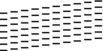
悪い例 (DCP-J526N/MFC-J739DN/MFC-J739DWN)
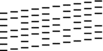
良い例 (DCP-J914N/DCP-J926N/MFC-J904N/MFC-J939DN/MFC-J939DWN)
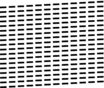
悪い例 (DCP-J914N/DCP-J926N/MFC-J904N/MFC-J939DN/MFC-J939DWN)
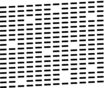
- 画面に、各色の印刷品質を確認するように促すメッセージが表示されたら、印刷結果にもっとも近いパターンの番号(1~4)を押します。
- 以下のいずれかを行ってください:
プリントヘッドのクリーニングが必要な場合は、[スタート]を押してクリーニングへ進みます。
- プリントヘッドのクリーニングが必要でない場合は、メニュー画面が再度表示されます。
 を押します。
を押します。
- クリーニングが完了すると、チェックシートを再度印刷するか確認されます。[はい]を押し、[スタート]を押します。再度、チェックシートが印刷されます。チェックシートで4つの色の品質を再度確認します。
- 重要
- プリントヘッドには触らないでください。プリントヘッドに触れると、回復不能な損傷につながり、保証が無効になる場合があります。
プリントヘッドのノズルが詰まると、次のように印刷されます。 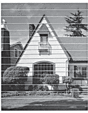
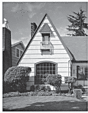
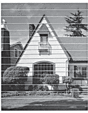
プリントヘッドのノズルをクリーニングすると、横筋が解消されます。
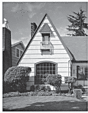
このページは役にたちましたか?



